Hvordan klippe videoer med TikTok: Inkluderer offline-programmer for å klippe videoer for TikTok
Har du en video på telefonen din som du vil legge ut på TikTok? Men problemet er at videoen er for lang. I så fall vil denne guideposten tilby deg de mest enkle prosedyrene for å forkorte en video for TikTok. I tillegg vil du lære enkle måter å klipp ut videoer med TikTok. Dessuten vil vi gi deg et offline-program for å trimme videoen din. Så hvis du er så ivrig etter å oppdage alle disse emnene, vennligst les dette innlegget.
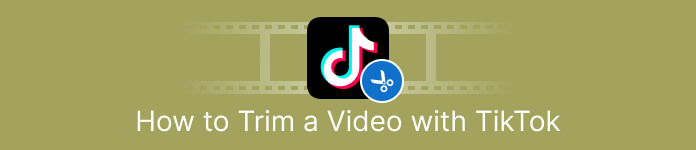
Del 1. Hvordan klippe ut video for TikTok på skrivebordet
Hvis du bruker datamaskinen din til å klippe en video for TikTok, vil det være et utmerket program for deg. For å klippe en video på datamaskinen, bruk Video Converter Ultimate. Når det gjelder å klippe videoer, gir det deg en enkel metode. Den lar deg kutte videoer med bare noen få klikk, noe som gjør det praktisk for alle brukere. Du kan også justere kanten på videoen for å trimme eller kutte den. En annen måte er å bruke alternativet Set Start and Set End. Dessuten kan du klikke på Fade In og Fade Out-alternativene for å gi videoen din en annen innvirkning. Du kan fortsatt gå til innstillings- eller utdataalternativene under trimming for å gjøre noen endringer. Programmet lar deg endre oppløsning, bildefrekvens, zoommodus og videokvalitet. Du kan til og med endre samplingshastigheten og bithastigheten til videoens lyd.
Dessuten kan Mac- og Windows-brukere få tilgang til denne nedlastbare programvaren. Video Converter Ultimate er tilgjengelig på Windows- og Mac-datamaskiner, noe som gjør det praktisk for brukerne. Det er flere funksjoner du kan møte når du bruker dette frakoblede programmet. Hvis du vil oppleve funksjonene, prøv det selv. Se de enkle trinnene nedenfor for å forkorte en video for TikTok ved hjelp av Video Converter Ultimate.
Trinn 1. Du kan klikke på nedlasting knappen nedenfor for å få tilgang Video Converter Ultimate. Knappene nedenfor er tilgjengelige for Windows- og Mac-datamaskiner. Etter å ha installert programmet, kjør det på datamaskinen.
Gratis nedlastingFor Windows 7 eller nyereSikker nedlasting
Gratis nedlastingFor MacOS 10.7 eller nyereSikker nedlasting
Steg 2. Når grensesnittet vises på skjermen, se den øvre delen og klikk på Verktøykasse panel. Velg deretter Video trimmer Verktøy for å fortsette med trimmingsprosessen. Sørg for at videoen allerede er på datamaskinen din før du bruker offline-programmet.
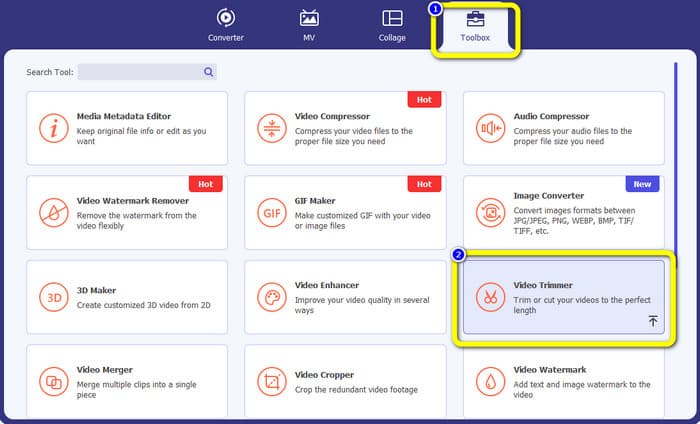
Trinn 3. Klikk på I tillegg til ikonet på midtgrensesnittet og legg til videoen fra filmappen.
Trinn 4. Deretter kan du fortsette med trimmingsprosessen. Naviger til avspillingshodet til videoen. Etter det kan du dra hver kant av videoen for å starte trimmingsprosessen.
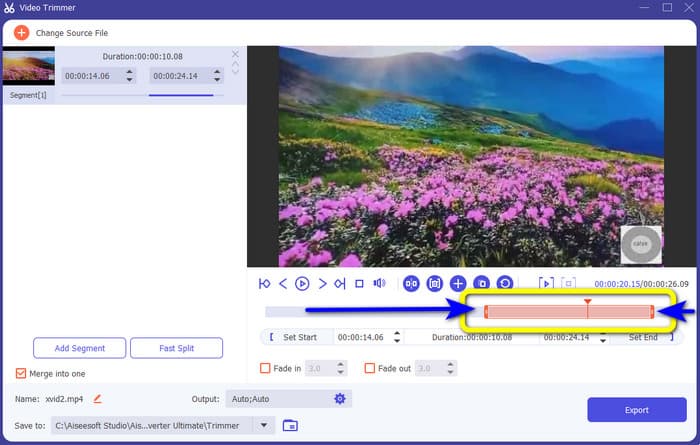
Trinn 5. Du kan også gå til Utgangsinnstillinger alternativ der du kan endre videoens oppløsning, utdataformat, kvalitet og bildefrekvens. Bortsett fra det kan du til og med endre lydens bithastighet, samplingsfrekvens og andre parametere.
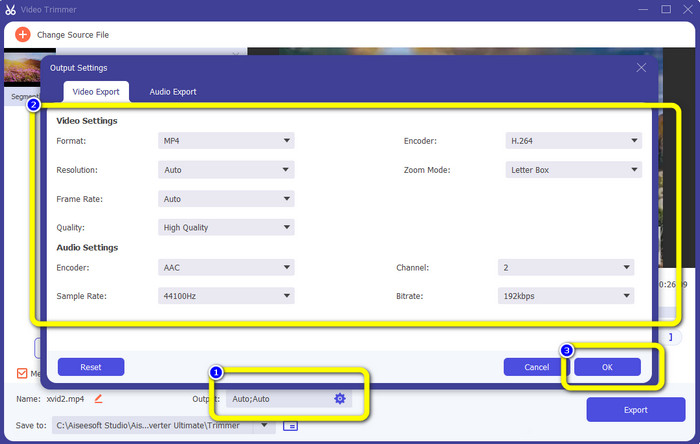
Trinn 6. Når du er ferdig med trimmingsprosessen, klikker du på Eksport alternativet for å lagre den redigerte videoen. Etter det, vent på eksportprosessen, og du er ferdig.
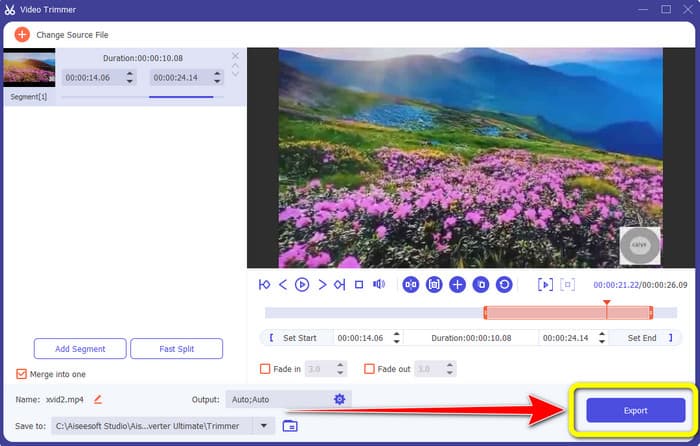
Del 2. Hvordan trimme en video for TikTok ved hjelp av mobilapplikasjon
Hvis du vil bruke mobiltelefonen til å klippe videoen, bruk Lett Videokutter. Denne mobilapplikasjonen er i stand til å forkorte videoklippet ditt enkelt og raskt. Den har også en forståelig prosedyre, som gjør den perfekt for alle brukere. Dessuten, for Android-brukere, er det en app tilgjengelig i Play Store. Det er mer en altomfattende pakke for videoredigering. Likevel skinner denne appens videokutterverktøy takket være dens brukervennlighet. Dessuten har ikke de behandlede videoene etter klipping gjengitt vannmerker. Ved å bruke dette programmet kan du også kombinere flere videoer til én. Det er enkelt å finne videoen du vil redigere, og du kan til og med sortere videoene etter tid, dato, album, artist, varighet og andre faktorer. Dette unngår unødvendige problemer mens du leter etter en film som tilsynelatende er nær bunnen av videolisten.
Easy Video Cutter har imidlertid ulemper. Denne mobilappen er kun tilgjengelig for Android. Hvis du er iPhone-bruker, kan du ikke bruke appen. Appen viser også irriterende annonser når du redigerer en video. Bruk trinnene nedenfor for å klippe videoen ved hjelp av denne mobilapplikasjonen.
Trinn 1. Gå til Google Play Store og last ned Enkel videokutter applikasjon. Etter installasjonsprosessen, kjør programmet på telefonen.
Steg 2. Etter at applikasjonen er startet, vil hovedgrensesnittet vises på telefonskjermen. Det er mange verktøy du kan se på grensesnittet. Klikk på Skjære alternativ. Deretter åpner du videoen fra filen din.
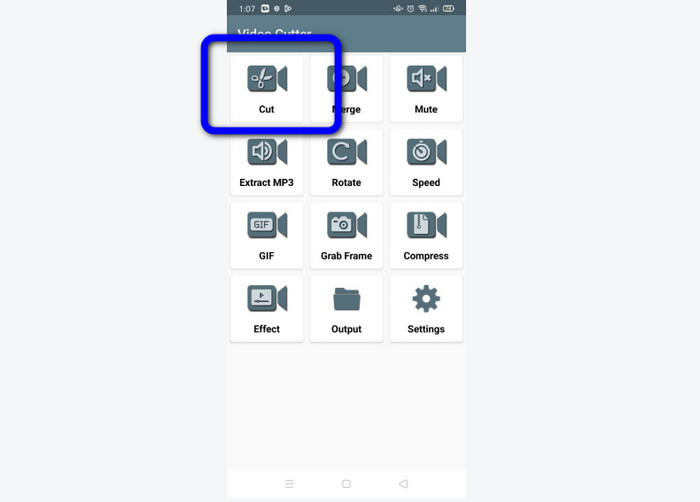
Trinn 3. I denne delen kan du trimme videoen din ved å justere videoglidebryteren på den nedre delen av grensesnittet. Du kan justere startpunktet og endepunktet.
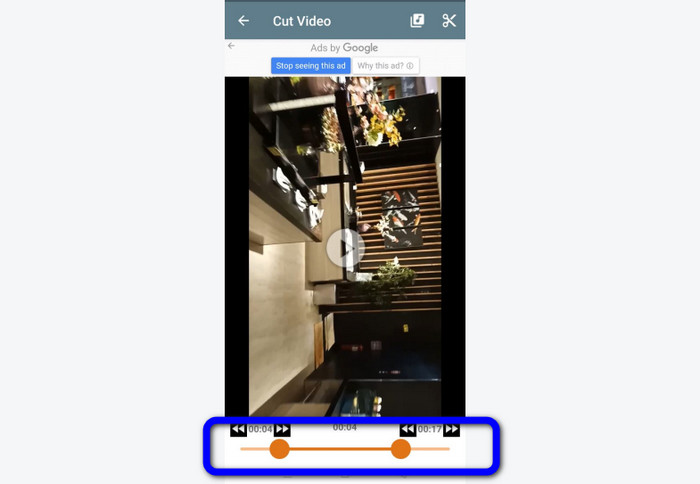
Trinn 4. Klikk på Saks ikonet øverst til høyre på skjermen for å klippe videoen. Etter det lagrer du den redigerte videoen på telefonen. Det handler om hvordan trim videoer på Android.
Del 3. Hvordan trimme en video ved hjelp av TikTok
Vil du lære hvordan du kan klippe videoer på TikTok? Svaret finner du i denne delen. Følg trinnene nedenfor for å vite metoden for hvordan du trimmer en video i utkast til TikTok.
Trinn 1. Start din TikTok på mobiltelefonen din. Etter det, gå til din Profil og åpne videoen på Utkast.
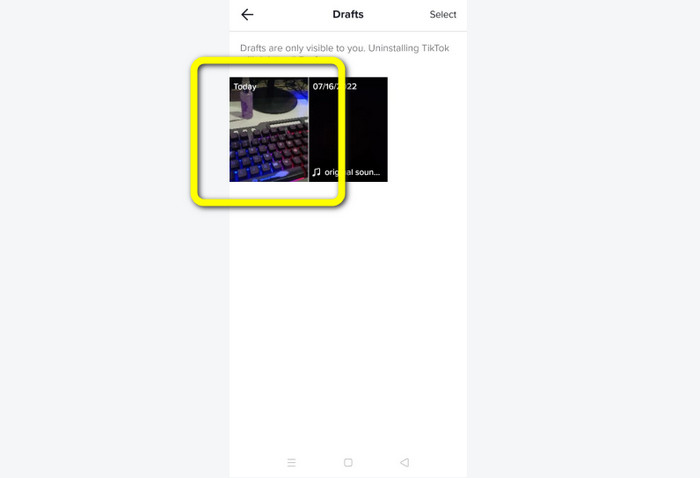
Steg 2. Etter at du har åpnet videoen, gå til høyre del av skjermen og klikk på Juster klips alternativ.
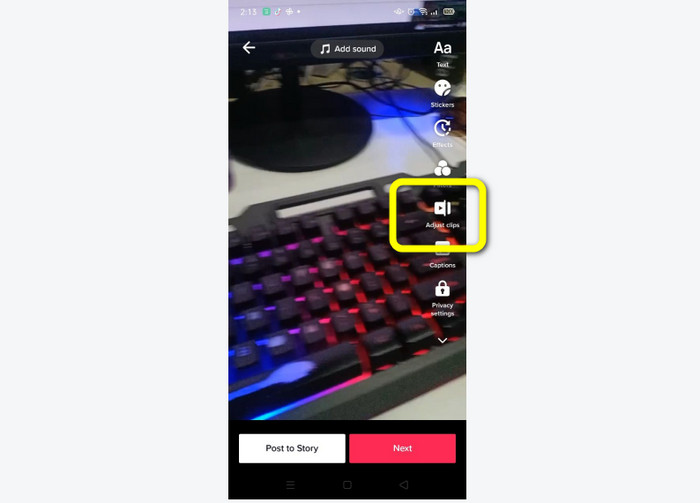
Trinn 3. Deretter kan du trimme videoen ved å justere kanten på spillehodet. Du kan flytte både høyre og venstre kant av videoen
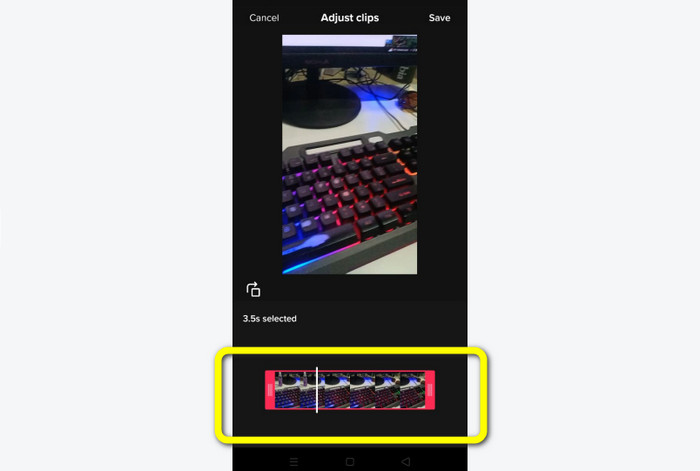
Trinn 4. Etter å ha trimmet videoen, klikk på Lagre knappen øverst til høyre på mobilskjermen. På den måten kan du lagre den redigerte videoen og legge den ut på din TikTok.
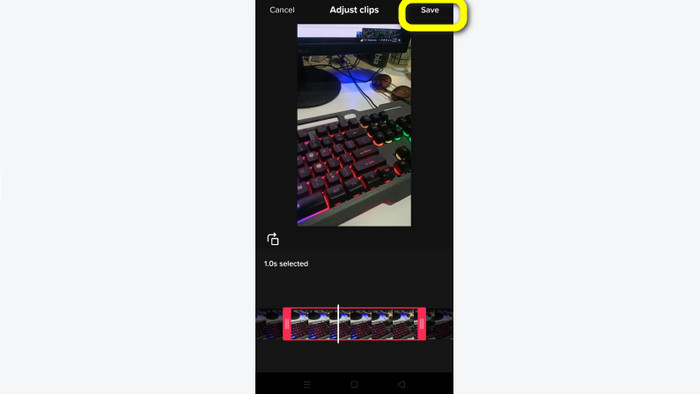
Del 4. Vanlige spørsmål om hvordan du trimmer en video med TikTok
1. Hvorfor lar TikTok meg ikke trimme videoen min?
En av grunnene er at du ikke kan se standardknappen eller allerede har lagt ut videoen.
2. Hvorfor klipper TikTok klippene mine korte?
TikTok har en maksimal videolengde. Hvis videoen din ikke oppfyller kravet, vil TikTok kutte klippene dine. Det betyr at TikTok sørger for at videoene har riktig lengde.
3. Hvor lange bør TikTok-videoene mine være?
Du kan legge ut opptil 3 minutter med video før. Men nå lar TikTok deg laste opp en video opptil 10 minutter lenger.
Konklusjon
Det er det! Du er nå i stand til å trimme videoene dine med TikTok. Så hvis du ønsker å vite hvordan trim en video med TikTok, les den detaljerte informasjonen ovenfor. Hvis du vil forkorte videoen din for TikTok, er den beste videoredigeringsprogramvaren vi kan tilby Video Converter Ultimate. Dette programmet har enklere måter og et enkelt grensesnitt, noe som gjør det perfekt for alle brukere.



 Video Converter Ultimate
Video Converter Ultimate Skjermopptaker
Skjermopptaker



